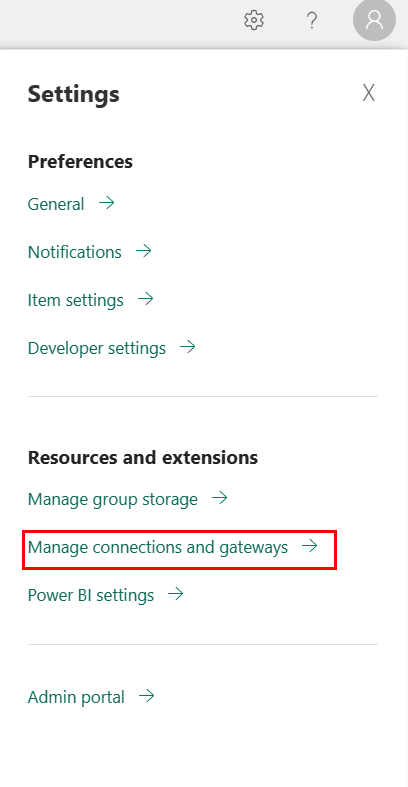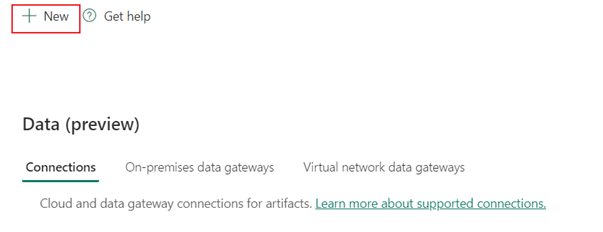设置 OData 连接
本文概述了创建 OData 连接的步骤。
支持的身份验证类型
此 OData 连接器分别支持复制和数据流 Gen2 的以下身份验证类型。
| 身份验证类型 | 复制 | 数据流 Gen2 |
|---|---|---|
| 匿名 | √ | √ |
| 基本 | √ | √ |
| 组织帐户 | 不适用 | √ |
在数据流 Gen2 中设置连接
Microsoft Fabric 中的数据工厂使用 Power Query 连接器将 Dataflow Gen2 连接到 OData。 以下链接提供连接到 Dataflow Gen2 中的 OData 所需的特定 Power Query 连接器信息:
- 若要开始使用 Dataflow Gen2 中的 OData 连接器,请转到从 Microsoft Fabric 中的数据工厂获取数据。
- 若要从 Power Query 加载 OData 连接器中的数据,请转到在 Power Query Online 中从 OData 源加载数据。
在某些情况下,Power Query 连接器文章可能包括高级选项、故障排除、已知问题和限制,以及其他可能也很有用的信息。
在数据管道中设置连接
若要在数据管道中创建连接,请执行以下操作:
设置连接
步骤 1:指定新的连接名称、类型和 URL
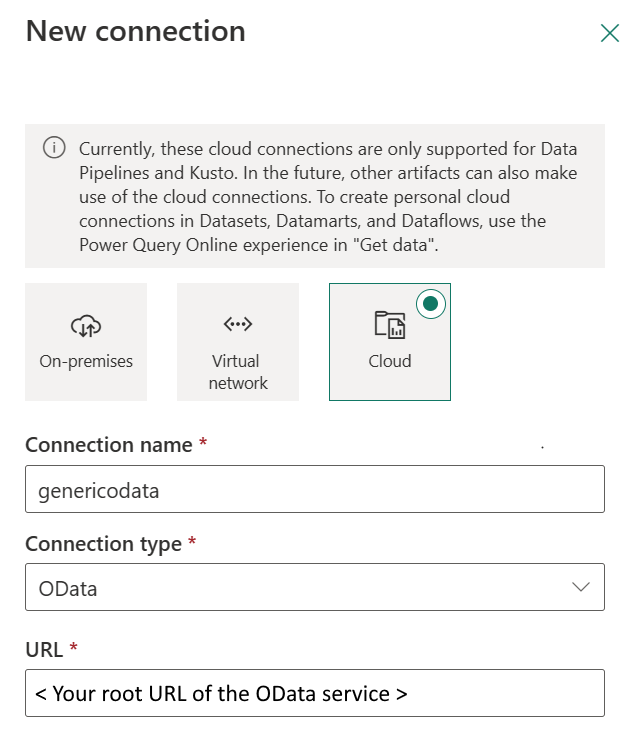
在“新建连接”窗格中,选择“云”,指定以下字段:
- 连接名称:为连接指定名称。
- 连接类型:为连接类型选择“OData”。
- URL:输入 OData 服务的根 URL。
步骤 2:选择并设置身份验证
在“身份验证方法”下,从下拉列表中选择身份验证并完成相关配置。 此 OData 连接器支持以下身份验证类型:

匿名身份验证
在“身份验证方法”下选择“匿名”。
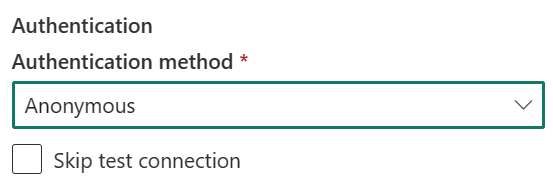
基本身份验证
- 用户名:用于访问 OData 终结点的用户名。
- 密码:指定用户名的密码。
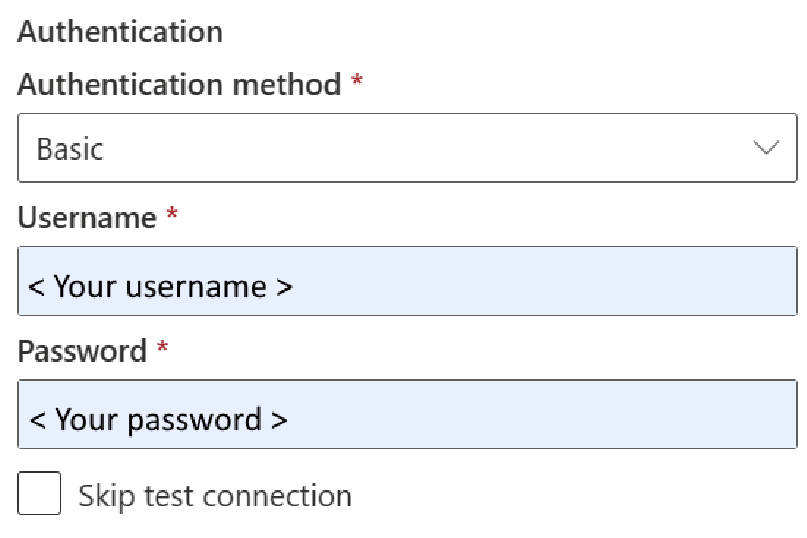
步骤 3:指定要应用的隐私级别
在“常规”选项卡中,在“隐私级别”下拉列表中选择要应用的隐私级别。 支持三个隐私级别。 有关详细信息,请转到隐私级别。
步骤 4:创建连接
选择“创建” 。 如果所有凭据都正确,则会成功测试并保存创建。 如果不正确,创建将失败并出现错误。
表摘要
管道复制支持下表中的连接器属性:
| 名称 | 说明 | 必需 | 属性 | 复制 |
|---|---|---|---|---|
| 连接名称 | 连接的名称。 | 是 | ✓ | |
| 连接类型 | 为连接类型选择 OData。 | 是 | ✓ | |
| URL | OData 服务器的基 URL。 | 是 | ✓ | |
| 身份验证 | 转到“身份验证” | 是 | 转到“身份验证” | |
| 隐私级别 | 要应用的隐私级别。 允许的值为“组织”、“隐私”、“公共” | 是 | ✓ |
身份验证
下表中的属性是受支持的身份验证类型。
| 名称 | 说明 | 必需 | 属性 | 复制 |
|---|---|---|---|---|
| 匿名 | ✓ | |||
| 基本 | ✓ | |||
| - 用户名 | 用于访问 OData 终结点的用户名。 | 是 | ||
| - 密码 | 指定用户名的密码。 | 是 |
 >“管理连接和网关”。
>“管理连接和网关”。